Las mejores alternativas para TVAddons 'Fusion mientras TVAddons.ag está caído
Hay una serie de programas populares de centros de medios en el mercado hoy. Kodi es uno de los más únicos, ya que ofrece una enorme cantidad de flexibilidad al tiempo que se mantiene libre y de código abierto. Los complementos de terceros creados por usuarios de Kodi y distribuidos a través de sitios de repositorio le brindan al software un alcance más amplio en miles de transmisiones gratuitas de TV, películas, deportes y entretenimiento para que los usuarios puedan ver desde la comodidad de sus hogares.

Varios repositorios adicionales han ido y venido a lo largo de los años, pero una de las salidas más dramáticas de la escena de Kodi llegó en junio de 2017. El repositorio TVAddons.ag Fusion alojó alrededor de 1,500 complementos en su apogeo, proporcionando contenido legal y menos legal a los usuarios de Kodi. El repositorio y el sitio desaparecieron abruptamente en medio de informes de demandas por derechos de autor y multas apalancadas en los propietarios del sitio, y no se sabe si volverá o no.
Garantía de devolución de dinero de 30 días.
Con el cierre de TVAddons, cientos de complementos quedaron inutilizables durante la noche. Fusion trajo una cantidad increíble de contenido de transmisión a Kodi y no se puede reemplazar fácilmente por un solo recurso. Afortunadamente, hay varios repositorios de reemplazo y complementos que restauran algunas funciones perdidas con el cierre.
Primer paso: nunca use Kodi sin una VPN
El cierre de TVAddons fue un recordatorio aleccionador de que gran parte del ecosistema Kodi existe en un área gris legal. Mientras que Kodi es de código abierto y legal para usar, algunos de los complementos que puede instalar bordean esas reglas. Fusion fue uno de esos complementos, y su desaparición junto con TVAddons hizo que muchos usuarios de Kodi se abrocharan el cinturón y se prepararan para luchar por su privacidad.
Es sorprendentemente fácil para las agencias gubernamentales y los proveedores de servicios locales monitorear y rastrear a los usuarios de Internet. Todo lo que hace en línea lo envía a través de la red de un ISP donde se registra y almacena indefinidamente. Su dirección IP, que es asignada por el ISP y está directamente asociada con su cuenta de Internet, está etiquetada junto con toda la actividad en línea. Se puede hacer referencia a cada sitio que visita y a cada torrente que descarga desde aquí, y como resultado, su ancho de banda se puede limitar o incluso terminar. Siempre que use Kodi, también, su ISP puede tomar una nota y usarla en su contra en una fecha futura.
Al usar una red privada virtual, esos temores de seguimiento y vigilancia ya no existen. Las VPN encriptan todo lo que sale de tu computadora. Todos los datos que se envían a través de su ISP están envueltos en código codificado, lo que hace imposible descubrir el contenido. Ya sea que esté descargando desde redes P2P o transmitiendo películas a través de Kodi 24/7, todo lo que un ISP puede decir es que está utilizando ancho de banda, eso es todo. Las VPN restauran cierta privacidad a Internet y lo ayudan a mantenerse a salvo.
Cómo elegir la mejor VPN para Kodi

La privacidad en línea es una preocupación seria para los usuarios ocasionales de internet. Cualquiera que use Kodi debe tomar precauciones adicionales. Una VPN de calidad puede proteger su identidad mediante el cifrado del tráfico y la disociación de sus datos de las direcciones IP locales, lo que aumenta la privacidad y el anonimato. Sin embargo, si su VPN no cumple con algunas políticas de seguridad o no tiene buena reputación con sus prácticas de datos, esas cuidadosas medidas de privacidad que tomó no servirán de nada.
Hay cientos de proveedores de VPN en el mercado, lo que hace que esta sea una decisión difícil. Agregamos algunos servicios sugeridos a continuación que lo ayudarán a encontrar las mejores VPN para Kodi. Al hacer su propia investigación, asegúrese de tener en cuenta los siguientes criterios.
Política de registro cero - La piedra angular de una buena privacidad VPN es la política de registro de la empresa. Las VPN pueden almacenar el tráfico, la marca de tiempo y los registros de solicitudes de DNS al igual que los proveedores de servicios locales. Si una agencia gubernamental exige acceso a estos registros, la VPN a menudo tiene que entregarlos. Sin embargo, si no existen registros, no hay datos para compartir, simple y llanamente.
Permitir todo tipo de tráfico - Varios proveedores de VPN aceleran o incluso bloquean ciertos tipos de tráfico, incluidas las redes P2P y los torrentes. La mayoría de los complementos de Kodi aprovechan estos protocolos para transmisiones de video, lo que los haría completamente inutilizables en una VPN de baja calidad.
Velocidad de conexión - Las VPN son más lentas que el tráfico de Internet local sin cifrar, es un inconveniente que simplemente no puede evitar. Algunas VPN han desarrollado soluciones alternativas que ofrecen velocidades extremadamente rápidas, sin embargo, lo que puede negar la mayoría de esos problemas de retraso.
# 1 VPN recomendada: IPVanish
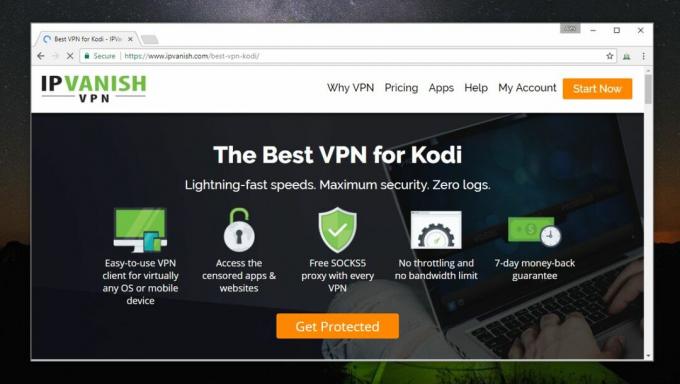
IPVanish es una gran VPN versátil para transmitir a través de Kodi. El servicio cuenta con velocidades ultrarrápidas con una política de privacidad que incluye cero registros de tráfico, proporcionando una base sólida para el anonimato en línea. Con IPVanish obtendrá acceso a una red de más de 850 servidores en 60 países diferentes, pérdida de DNS protección, un interruptor de apagado automático en el software de escritorio y cifrado AES de 256 bits para mantener el tráfico bloqueado y seguro También hay un ancho de banda ilimitado y no hay restricciones en el tráfico P2P o torrents, por lo que es una excelente opción para ver transmisiones de video gratuitas en Kodi.
IPVanish también presenta:
- Aplicaciones extremadamente fáciles de usar para todos los principales sistemas operativos y dispositivos móviles.
- Derrota el bloqueo geográfico y la censura de sitios web con más de 40,000 direcciones IP.
- Asegure cualquier conexión a Internet, incluidos los puntos de acceso público de Wi-Fi.
IPVanish tiene varios planes VPN que ofrecen grandes descuentos para suscripciones más largas.
Con este enlace, nuestros lectores ahorrarán masiva — un descuento del 60% se adjuntará si elige el plan anual completo. ¿Mencionamos que también hay una garantía de devolución de dinero de 7 días en caso de que necesite probar primero el servicio?
# 2 VPN recomendada: NordVPN
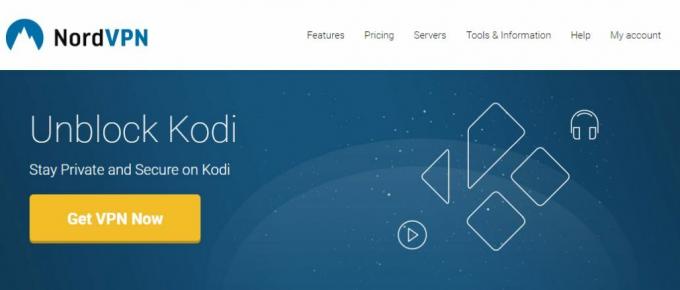
NordVPN es una excelente VPN para usar con Kodi simplemente por su política de privacidad. NordVPN no guarda ningún registro en absoluto. Sin registros de tráfico, solicitudes de DNS, marcas de tiempo o incluso contadores de ancho de banda. Esto le brinda una increíble cantidad de privacidad al garantizar que sus datos nunca puedan caer en manos de terceros. Junto con eso, NordVPN también emplea varios servidores que envuelven datos importantes en cifrado de 2048 bits, haciéndolo ilegible incluso para las supercomputadoras. La compañía se las arregla para ofrecer todo esto sin sacrificar la velocidad, lo que lo convierte en una excelente opción para transmisiones de video HD, juegos y mucho más.
Otras excelentes características de NordVPN:
- Aplicaciones personalizadas intuitivas para dispositivos Windows, Mac, Linux, Android e iOS.
- Una enorme red de más de 1.030 servidores en 59 países diferentes.
- Tráfico no monitoreado que permite descargas P2P y torrent.
POR TIEMPO LIMITADO: NordVPN ofrece todas las características anteriores con algunos descuentos increíbles: el plan de 2 años viene con un gran descuento del 66%. Significado y terminarás pagando solo $ 3.99 por mes.
Cómo instalar repositorios y complementos de Kodi
Antes de poder instalar algo a través de Kodi, deberá cambiar una de sus configuraciones internas. Siga las instrucciones a continuación para que Kodi pueda recuperar archivos de fuentes externas, lo cual es necesario para agregar repositorios a su dispositivo:
- Abra Kodi y haga clic en el ícono de ajustes para ingresar al menú Sistema.
- Vaya a Configuración del sistema> Complementos
- Alterne el control deslizante junto a la opción "Fuentes desconocidas".
- Acepte el mensaje de advertencia que aparece.
Con esta opción activada, puede agregar fuentes y hacer que Kodi descargue repositorios a través de esas URL. En turno podrá instalar repositorios con facilidad, luego tomar complementos e incorporarlos a su Kodi software. Siga las guías a continuación para cada repositorio o complemento que desee usar.
Alternativas a TVAddons 'Fusion: repositorios
Reemplazar TVAddons no es una tarea fácil. Sin embargo, nunca deseará opciones en el ecosistema de Kodi. Existe una gran cantidad de contenido adicional que los conservadores del repositorio superior han comenzado a agregarse después de que Fusion desapareció. Es posible que tenga que instalar un par de repositorios adicionales y usar complementos a los que no está acostumbrado, pero con un Con un pequeño esfuerzo, puede encontrar excelentes alternativas a TVAddons y mantener vivas sus transmisiones de Kodi bien.
SuperRepo - Toneladas de complementos, toneladas de opciones
Otro de los repositorios más grandes en el entorno de Kodi es SuperRepo. Encontrará más de 2,000 complementos incluidos en este repositorio masivo, incluidas extensiones para transmitir TV en vivo, ver deportes, ver las últimas películas o cambiar la apariencia de Kodi. SuperRepo hace un buen trabajo al mantener su contenido actualizado y ofrece una enorme variedad de contenido. Si solo agrega un único repositorio a su instalación de Kodi, hágalo SuperRepo.

Cómo agregar SuperRepo a Kodi:
- Abra Kodi en su dispositivo local.
- Haga clic en el ícono de ajustes para ingresar al menú Sistema.
- Vaya a Administrador de archivos> Agregar fuente (es posible que deba hacer clic en el punto doble para moverse a la parte superior del directorio)
- Escriba la siguiente URL exactamente como aparece: http://srp.nu
- Nombra el nuevo repositorio "SuperRepo"
- Haga clic en Aceptar".
- Regrese al menú principal de Kodi.
- Seleccione "Complementos"
- Haga clic en el icono de cuadro abierto en la parte superior de la barra de menú.
- Elija "Instalar desde archivo zip"
- Seleccione "SuperRepo" seguido del nombre de su versión de Kodi.
- Seleccione "Todos" para instalar todo el conjunto de complementos SuperRepo.
- Vuelva al menú Complementos y haga clic en el icono de cuadro abierto nuevamente.
- Elija "Instalar desde el repositorio"
- Busque y haga clic en "SuperRepo All"
- Seleccione los complementos de SuperRepo que desea instalar y agréguelos a su conveniencia.
Noobs y nerds: pequeños pero bien curados
Noobs and Nerds es un gran repositorio multipropósito. No tiene las miles de opciones como Fusion o SuperRepo, pero lo que hay aquí muestra una increíble cantidad de consideración y calidad. Encontrarás enlaces para cosas convencionales como programas de televisión y películas, pero también obtendrás URL para deportes, géneros de películas de nicho, incluso un par de canales regionales para televisión irlandesa o contenido de la BBC.

Cómo agregar Noobs y Nerds a Kodi:
- Abra Kodi en su dispositivo local.
- Haga clic en el ícono de ajustes para ingresar al menú Sistema.
- Vaya a Administrador de archivos> Agregar fuente (es posible que deba hacer clic en el punto doble para moverse a la parte superior del directorio)
- Escriba la siguiente URL exactamente como aparece: http://nan.aftermathwizard.net/nanrepo/
- Nombra el nuevo repositorio "Noobs and Nerds"
- Haga clic en Aceptar".
- Regrese al menú principal de Kodi.
- Seleccione "Complementos"
- Haga clic en el icono de cuadro abierto en la parte superior de la barra de menú.
- Elija "Instalar desde archivo zip"
- Seleccione "Noobs y Nerds"
- Instale el archivo marcado "noobsandnerds Repo (2.0) .zip"
- Vuelva al menú Complementos y haga clic en el icono de cuadro abierto nuevamente.
- Elija "Instalar desde el repositorio"
- Busque y haga clic en "Repositorio de noobsandnerds"
- Seleccione los complementos que desea instalar y agréguelos a su conveniencia.
Simply Caz Repo - Calidad por encima de la cantidad
Simply Caz, o el repositorio de Cazwall, es la colección de complementos más pequeña de la lista, pero compensa sus pequeños números con alta calidad. Simply Caz cuenta con varios canales de deportes excelentes y un puñado de mezclas, pero las mejores características son los turcos del Reino Unido Listas de reproducción y Elysium, que son recursos únicos para todo tipo de transmisiones de TV y películas, incluso en vivo contenido. Simplemente Caz hace un gran trabajo manteniendo actualizados sus complementos, que es algo que los repositorios más grandes no siempre pueden reclamar.

Cómo agregar Simply Caz a Kodi:
- Abra Kodi en su dispositivo local.
- Haga clic en el ícono de ajustes para ingresar al menú Sistema.
- Vaya a Administrador de archivos> Agregar fuente (es posible que deba hacer clic en el punto doble para moverse a la parte superior del directorio)
- Escriba la siguiente URL exactamente como aparece: http://repo.cazwall.com/sc/
- Nombra el nuevo repositorio "cazwall"
- Haga clic en Aceptar".
- Regrese al menú principal de Kodi.
- Seleccione "Complementos"
- Haga clic en el icono de cuadro abierto en la parte superior de la barra de menú.
- Elija "Instalar desde archivo zip"
- Seleccione "cazwall"
- Abra la carpeta marcada "Repositorio (haga clic aquí)"
- Instale el archivo llamado repository.simplycaz - ####. zip (en Repository (Haga clic aquí))
- Vuelva al menú Complementos y haga clic en el icono de cuadro abierto nuevamente.
- Elija "Instalar desde el repositorio"
- Busque y haga clic en "Simplemente Caz Repo"
- Seleccione los complementos que desea instalar y agréguelos a su conveniencia.
Alternativas a TVAddons 'Fusion: complementos individuales
La experiencia de TVAddons no fue solo sobre la cantidad. El repositorio alojó más de 1,500 complementos en una sola ubicación, la mayoría de los cuales eran recursos confiables para contenido de video popular y de nicho. Para reemplazarlo correctamente, deberá verificar algunos complementos conocidos que sobrevivieron al cierre.
SALES - Películas y programas de televisión

Transmitir todas las fuentes, o SALTS para abreviar, reúne una variedad de transmisiones de películas y programas de TV en una interfaz inteligente. Encontrará de todo, desde películas populares y populares hasta películas independientes, podrá ver programas por género y acceder a los últimos lanzamientos con solo unos pocos clics. Es una experiencia fácil y perfecta con una increíble cantidad de confiabilidad, lo cual es raro en el mundo de complementos de terceros de Kodi.
SALTS está disponible a través de una variedad de repositorios. Para asegurarse de tener la última versión, es mejor consultar la fuente oficial. Las instrucciones a continuación conducen directamente al repositorio de código del editor para una instalación rápida y fácil.
Cómo instalar SALTS para Kodi:
- Visita el repositorio oficial de zip en Github en tu navegador web.
- Desplácese a la siguiente carpeta y haga clic en ella: plugin.video.salts

- En el interior, desplácese a la versión más reciente del archivo SALTS y descárguelo. El formato se verá más o menos así: plugin.video.salts - ####. zip
- Ve al menú principal de Kodi.
- Seleccione "Complementos"
- Haga clic en el icono de cuadro abierto en la parte superior de la barra de menú.
- Elija "Instalar desde archivo zip"
- Localice el archivo que descargó arriba e instálelo.
- Espere unos momentos mientras SALTS instala algunas dependencias.
- Regrese al menú principal de Kodi.
- Haga clic en el complemento SALTS y comience a transmitir.
*** Tenga en cuenta, en algunas versiones de Kodi, la instalación desde el archivo Zip puede fallar porque no puede instalar algunas dependencias que usa. La solución es fácil: deberá instalar el Visor de registros para Kodi. Es fácil hacerlo: desde la pantalla de inicio> Complementos> Descargar> Complementos de programa> Visor de registros para Kodi> Instalar.
Éxodo: películas, programas de televisión y más
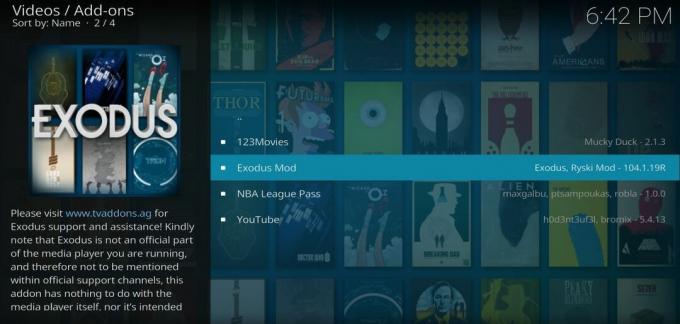
Exodus es uno de los grandes complementos multipropósito sobrevivientes. Con él podrás ver transmisiones de películas ordenadas por popularidad, género, año o incluso actor. Los programas de televisión se clasifican de manera similar, junto con una excelente selección de transmisiones en vivo y canales de transmisión. Es un complemento confiable y de larga duración con una gran cantidad de contenido excelente.
El complemento Exodus está disponible a través de varios repositorios, incluido SuperRepo. Para asegurarse de tener la versión más reciente, las instrucciones a continuación conducen directamente al código compilado del desarrollador del complemento.
Cómo instalar Exodus para Kodi:
- Visita el repositorio oficial de zip en Github en tu navegador web.
- Desplácese a la siguiente carpeta y haga clic en ella: plugin.video.exodus
- En el interior, desplácese a la versión más reciente del archivo Exodus y descárguelo. El formato se verá más o menos así: plugin.video.exodus - ####. zip

- Ve al menú principal de Kodi.
- Seleccione "Complementos"
- Haga clic en el icono de cuadro abierto en la parte superior de la barra de menú.
- Elija "Instalar desde archivo zip"
- Localice el archivo que descargó arriba e instálelo.
- Regrese al menú principal de Kodi.
- Haga clic en el complemento Exodus y comience a transmitir.
Popcornflix - Películas, documentales y programas de televisión
Popcornflix se ha convertido en uno de los reemplazos de películas favoritas de las comunidades Kodi en los últimos meses. El complemento presenta una gran selección de transmisiones gratuitas organizadas por género y tipo, que le brinda todo, desde dramas hasta novelas de suspenso, romance, documentales e incluso películas familiares. También hay una pequeña selección de series de televisión para sumergirse, pero en general Popcornflix trata sobre la experiencia de la película en pantalla grande.

Debido a que Popcornflix está disponible en el repositorio oficial de Kodi, cada instalación ya tiene instalado el repositorio. Simplemente siga la guía a continuación para obtener el complemento.
Cómo instalar Popcornflix para Kodi:
- Ve al menú principal de Kodi.
- Seleccione "Complementos"
- Haga clic en el icono de cuadro abierto en la parte superior de la barra de menú.
- Elija "Instalar desde el repositorio"
- Desplácese hasta "Repositorio de complementos de Kodi" y selecciónelo.
- Desplácese hacia abajo en Complementos de video y desplácese hasta que vea "Popcornflix"
- Haga clic para instalarlo.
- Regrese al menú principal. Popcornflix ahora se mostrará debajo de la pantalla de complementos.
Cómo reparar los errores de dependencia de Kodi
¿Has estado viendo mucho el mensaje de error "No se pudo instalar la dependencia" últimamente? Los usuarios de Kodi no son ajenos al problema, pero desde el cierre de TVAddons han estado apareciendo con más frecuencia. En resumen, estos mensajes de error indican problemas que tienen ciertos complementos cuando intentan acceder a sitios que ya no existen. Cualquier cosa que se vea en TVAddons.ag, por ejemplo, mostrará este mensaje ahora que el sitio está caído.
La buena noticia es que Kodi hace que sea bastante fácil descubrir qué está causando el error de dependencia y deshabilitarlo. La mala noticia es que rara vez podrá solucionarlos usted mismo. Siga los pasos a continuación para diagnosticar los problemas y cerrar los complementos que están creando problemas.
- Espere a que Kodi muestre el error de dependencia.
- Abra el archivo de registro de Kodi. Esto se encuentra en diferentes lugares en diferentes instalaciones. Use la función de búsqueda de su sistema operativo para encontrar "kodi.log"
- Desplácese por el registro hasta que vea el mensaje de error impreso en texto sin formato.
- Tenga en cuenta el complemento que intenta instalar la dependencia rota. Verá la palabra "ERROR" seguida de varias líneas de directorios y texto de error.
- Regrese a Kodi y haga clic en "Complementos" seguido de "Todos"
- Desplácese hasta el complemento que causó el error y haga clic en él.
- En la siguiente pantalla, elija la opción debajo de las ventanas principales que dice "deshabilitar"
- Si el complemento aún le causa problemas, es posible que deba desinstalarlo por completo.
Buscar
Mensajes Recientes
Los mejores complementos de Kodi en árabe: cómo ver películas y programas de televisión en árabe en Kodi
Ya sea que desee ver programas de televisión, películas o transmisi...
LUCKY-TV Kodi Add-on: el mejor complemento para transmitir programas de TV en Kodi
Hay más redes de televisión que transmiten contenido que nunca ante...
SMASH Repo no funciona
SMASH Repository fue el hogar de complementos abandonados, lanzamie...



